Git objecten
Git is een inhouds-adresseerbaar bestandssysteem. Mooi. Wat betekend dat? Het betekend dat in de kern van Git een eenvoudige sleutel-waarde gegevens opslag zit. Je kunt er ieder soort inhoud in stoppen, en het zal je een sleutel geven die je kunt gebruiken om de inhoud op ieder moment terug te krijgen. Om te demonstreren, kun je het sanitaire voorzieningen commando hash-object gebruiken, die wat gegevens aanneemt, het in je .git map opslaat, en je de sleutel teruggeeft waarmee de gegevens zijn opgeslagen. Als eerste initialiseer je een nieuw Git repository en verifieer je dat er niets in de objects map staat:
$ mkdir test
$ cd test
$ git init
Initialized empty Git repository in /tmp/test/.git/
$ find .git/objects
.git/objects
.git/objects/info
.git/objects/pack
$ find .git/objects -type f
$Git heeft de objects map geïnitialiseerd en de pack en info submappen erin aangemaakt, maar er zijn geen reguliere bestanden. Nu sla je wat tekst in je Git databank op:
$ echo 'test content' | git hash-object -w --stdin
d670460b4b4aece5915caf5c68d12f560a9fe3e4De -w verteld hash-object dat het object opgeslagen moet worden; anders zal het commando je alleen vertellen wat de sleutel zou zijn. --stdin verteld het commando dat het moet lezen van stdin; als je dit niet specificeert verwatch hash-object een pad naar een bestand. De uitvoer van het commando is een hash checksum van 40 karakters. Dit is de SHA-1 hash – een checksum van de inhoud die je opslaat plus een kop, waarover je zo meteen meer zult leren. Nu kun je zien hoe Git je gegevens opgeslagen heeft:
$ find .git/objects -type f
.git/objects/d6/70460b4b4aece5915caf5c68d12f560a9fe3e4Je kunt een bestand in de objects map zien. Dit is hoe Git de inhoud initieel opslaat – as een enkel bestand per stuk inhoud, vernoemd naar de SHA-1 checksum van de inhoud en z’n kop. De submap is vernoemd naar de eerste 2 karakters van de SHA, het het bestandsnaam zijn de overige 38 karakters.
Je kunt de inhoud terug uit Git halen met het cat-file commando. Dit commando is een soort Zwitsers zakmes om Git objecten mee te inspecteren. Door de -p optie mee te geven, instrueer je het cat-file commando om uit te zoeken van het type van de inhoud is en om het netjes aan je te tonen:
$ git cat-file -p d670460b4b4aece5915caf5c68d12f560a9fe3e4
test contentNu kun je inhoud aan Git toevoegen, en het er weer uit halen. Je kunt dit ook doen met inhoud in bestanden. Bijvoorbeeld, je kunt wat eenvoudig versie beheer op een bestand doen. Als eerste maak je een nieuw bestand en slaat de inhoud op in je databank:
$ echo 'version 1' > test.txt
$ git hash-object -w test.txt
83baae61804e65cc73a7201a7252750c76066a30Daarna schrijf je wat nieuwe inhoud in het bestand en slaat het opnieuw op:
$ echo 'version 2' > test.txt
$ git hash-object -w test.txt
1f7a7a472abf3dd9643fd615f6da379c4acb3e3aJe databank bevat de twee nieuwe versies van het bestand, samen met de eerste inhoud die je daar opgeslagen hebt:
$ find .git/objects -type f
.git/objects/1f/7a7a472abf3dd9643fd615f6da379c4acb3e3a
.git/objects/83/baae61804e65cc73a7201a7252750c76066a30
.git/objects/d6/70460b4b4aece5915caf5c68d12f560a9fe3e4Nu kun je het bestand terugbrengen naar de eerste versie
$ git cat-file -p 83baae61804e65cc73a7201a7252750c76066a30 > test.txt
$ cat test.txt
version 1of de tweede versie:
$ git cat-file -p 1f7a7a472abf3dd9643fd615f6da379c4acb3e3a > test.txt
$ cat test.txt
version 2Maar de SHA-1 sleutel voor iedere versie van je bestand onthouden is niet erg praktisch; plus, je bewaard de bestandsnaam niet in je systeem – alleen de inhoud. Dit objecttype heet een blob. Je kunt Git jou het objecttype van ieder object in Git laten vertellen, gegeven de SHA-1 sleutel, met cat-file -t:
$ git cat-file -t 1f7a7a472abf3dd9643fd615f6da379c4acb3e3a
blobBoom objecten
Het volgende type waar je naar gaat kijken is het boom object, wat het probleem van het opslaan van de bestandsnaam oplost en het je ook mogelijk maakt om een groep bestanden samen op te slaan. Git slaat inhoud op in dezelfde wijze als een UNIX bestandssysteem, maar dan wat vereenvoudigd. Alle inhoud wordt opgeslagen als boom- en blob-objecten, waarbij bomen corresponderen met UNIX map vermeldingen en blobs min of meer corresponderen aan inodes of bestandsinhoud. Een enkel boomobject bevat één of meer boom vermeldingen, waarvan ieder een SHA-1 point naar een blob of subboom bevat met zijn geassocieerde mode, type en bestandsnaam. Bijvoorbeeld, de meest recente boom in het simplegit project zou er zo uit kunnen zien:
$ git cat-file -p master^{tree}
100644 blob a906cb2a4a904a152e80877d4088654daad0c859 README
100644 blob 8f94139338f9404f26296befa88755fc2598c289 Rakefile
040000 tree 99f1a6d12cb4b6f19c8655fca46c3ecf317074e0 libDe master^{tree} syntax specificeert het boom object waarnaar gewezen wordt door de laatste commit op je master branch. Zie dat de lib submap geen blob is, maar een pointer naar een andere boom:
$ git cat-file -p 99f1a6d12cb4b6f19c8655fca46c3ecf317074e0
100644 blob 47c6340d6459e05787f644c2447d2595f5d3a54b simplegit.rbConceptueel zijn de gegevens die Git opslaat zoiets als in Figuur 9-1.
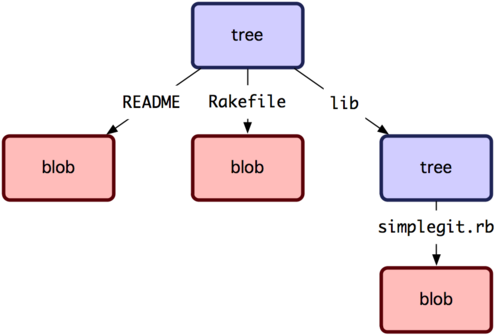
Figuur 9-1. Eenvoudige versie van het Git data model.
Je kunt je eigen boom maken. Normaal gesproken maakt Git een boom door de status van je staging gebied of index te pakken en daar een boom object mee te schrijven. Dus, om een boomobject te maken moet je eerst een index instellen door een paar bestanden te stagen. Om een index te maken met een enkele vermelding – de eerste versie van je test.txt bestand – kun je het sanitaire voorzieningen commando update-index gebruiken. Je gebruikt dit commando om kunstmatig de eerdere versie van het test.txt bestand toe te voegen aan een nieuw staging gebied. Je moet het de --add optie meegeven, omdat het bestand nog niet bestaat in je staging gebied (je hebt zelfs nog geen staging gebied ingesteld) en --cacheinfo omdat het bestand dat je toevoegt niet in je map staat, maar wel in je databank. Daarna specificeer je de mode, SHA-1 en bestandsnaam:
$ git update-index --add --cacheinfo 100644 \
83baae61804e65cc73a7201a7252750c76066a30 test.txtIn dit geval specificeer je een mode van 100644, wat betekend dat het een normaal bestand is. Andere opties zijn 100755, wat betekend dat het een uitvoerbaar bestand is; en 120000, wat een symbolische link specificeert. De mode is genomen van normale UNIX modes, maar is veel minder flexibel – deze drie modi zijn de enigen die geldig zijn voor bestanden (blobs) in Git (alhoewel andere modi worden gebruikt voor mappen en submodules).
Nu kun je het write-tree commando gebruiken om het staging gebied naar een boomobject te schrijven. Er is geen -w optie nodig – write-tree aanroepen zorgt er automatisch voor dat een boomobject gecreëerd wordt van de status van de index als die boom nog niet bestaat:
$ git write-tree
d8329fc1cc938780ffdd9f94e0d364e0ea74f579
$ git cat-file -p d8329fc1cc938780ffdd9f94e0d364e0ea74f579
100644 blob 83baae61804e65cc73a7201a7252750c76066a30 test.txtJe kunt ook verifiëren dat dit een boomobject is:
$ git cat-file -t d8329fc1cc938780ffdd9f94e0d364e0ea74f579
treeJe zult nu een nieuwe boom aanmaken met de tweede versie van het test.txt bestand en ook een nieuw bestand:
$ echo 'new file' > new.txt
$ git update-index test.txt
$ git update-index --add new.txtJe staging gebied heeft nu een nieuwe versie van test.txt, als ook het nieuwe new.txt bestand. Schrijf de boom (sla de status van het staging gebied of index op als boom object) en kijk hoe het er uit ziet:
$ git write-tree
0155eb4229851634a0f03eb265b69f5a2d56f341
$ git cat-file -p 0155eb4229851634a0f03eb265b69f5a2d56f341
100644 blob fa49b077972391ad58037050f2a75f74e3671e92 new.txt
100644 blob 1f7a7a472abf3dd9643fd615f6da379c4acb3e3a test.txtZie dat deze boom beide bestandsvermeldingen bevat en ook dat de SHA van test.txt dezelfde “versie 2” SHA is als eerder (1f7a7a). Je zult nu voor de lol de eerste boom als een subboom toevoegen aan deze. Je kunt bomen in je staging gebied lezen door read-tree aan te roepen. In dit geval kun je een bestaande boom in je staging gebied lezen als een subboom met de --prefix optie aan read-tree:
$ git read-tree --prefix=bak d8329fc1cc938780ffdd9f94e0d364e0ea74f579
$ git write-tree
3c4e9cd789d88d8d89c1073707c3585e41b0e614
$ git cat-file -p 3c4e9cd789d88d8d89c1073707c3585e41b0e614
040000 tree d8329fc1cc938780ffdd9f94e0d364e0ea74f579 bak
100644 blob fa49b077972391ad58037050f2a75f74e3671e92 new.txt
100644 blob 1f7a7a472abf3dd9643fd615f6da379c4acb3e3a test.txtAls je een werkmap zou maken van de nieuwe boom die je zojuist geschreven hebt, zou je de twee bestanden in het bovenste niveau van de werkmap krijgen en een submap genaamd bak die de eerste versie van het test.txt bestand bevatte. Je kunt over de gegevens die Git bevat voor deze structuren denken zoals getoond in Figuur 9-2.
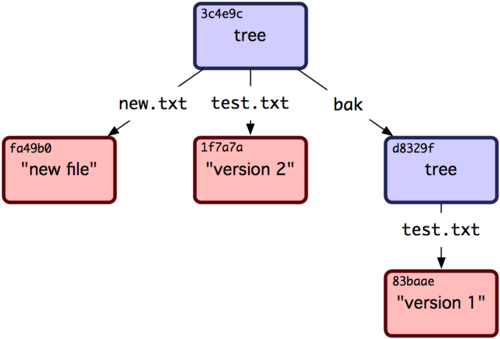
Figuur 9-2. De inhoud structuur van je huidige Git gegevens.
Commit objecten
Je hebt drie bomen die de verschillende snapshots specificeren die je wilt volgen, maar het eerdere probleem blijft: je moet alledrie de SHA-1 waarden onthouden om de snapshots weer op te halen. Je hebt ook geen informatie over wie de snapshots opgeslagen heeft, wanneer ze opgeslagen zijn, of waarom ze opgeslagen zijn. Dit is de basale informatie die het commit object voor je opslaat.
Om een commit object te creëren moet je commit-tree aanroepen en één boom SHA-1 specificeren en welke commit objecten, als er die zijn, er direct aan vooraf gingen. Start met de eerste boom, die je geschreven hebt:
$ echo 'first commit' | git commit-tree d8329f
fdf4fc3344e67ab068f836878b6c4951e3b15f3dNu kun je je nieuwe commit object bekijken met cat-file:
$ git cat-file -p fdf4fc3
tree d8329fc1cc938780ffdd9f94e0d364e0ea74f579
author Scott Chacon <schacon@gmail.com> 1243040974 -0700
committer Scott Chacon <schacon@gmail.com> 1243040974 -0700
first commitHet formaat van een commit object is simpel: het specificeert de bovenste boom voor het snapshot van het project op dat punt; de auteur/committer informatie die uit je user.name en user.email configuratie instellingen gehaald is, met de huidige tijd; een lege regel, en dan de commit boodschap.
Nu zul je de twee andere commit objecten schrijven, waarbij ze elk het commit object dat er direct voor komt refereren:
$ echo 'second commit' | git commit-tree 0155eb -p fdf4fc3
cac0cab538b970a37ea1e769cbbde608743bc96d
$ echo 'third commit' | git commit-tree 3c4e9c -p cac0cab
1a410efbd13591db07496601ebc7a059dd55cfe9Ieder van de drie commit objecten wijst naar één van de drie snapshots die je gemaakt hebt. Vreemd genoeg heb je nu een echte Git historie, die je kunt bekijken met het git log commando, als je dat op de SHA-1 van de laatste commit uitvoert:
$ git log --stat 1a410e
commit 1a410efbd13591db07496601ebc7a059dd55cfe9
Author: Scott Chacon <schacon@gmail.com>
Date: Fri May 22 18:15:24 2009 -0700
third commit
bak/test.txt | 1 +
1 files changed, 1 insertions(+), 0 deletions(-)
commit cac0cab538b970a37ea1e769cbbde608743bc96d
Author: Scott Chacon <schacon@gmail.com>
Date: Fri May 22 18:14:29 2009 -0700
second commit
new.txt | 1 +
test.txt | 2 +-
2 files changed, 2 insertions(+), 1 deletions(-)
commit fdf4fc3344e67ab068f836878b6c4951e3b15f3d
Author: Scott Chacon <schacon@gmail.com>
Date: Fri May 22 18:09:34 2009 -0700
first commit
test.txt | 1 +
1 files changed, 1 insertions(+), 0 deletions(-)Verbazingwekkend. Je hebt zojuist de lagere operaties uitgevoerd om een Git history op te bouwen, zonder één van de front ends te gebruiken. Dit is in essentie wat Git doet als je de git add en git commit commando’s uitvoert – het slaat de blobs voor de gewijzigde bestanden op, ververst de index, schrijft de bomen weg, en schrijft commit objecten die de bovenste bomen en commits refereren die vlak voor ze kwamen. Deze drie hoofd Git-objecten – de blob, de boom en de commit – worden in eerste instantie als aparte bestanden opgeslagen in je .git/objects map. Hier zijn alle objecten die nu in de voorbeeld map staan, voorzien van commentaar met wat ze bevatten:
$ find .git/objects -type f
.git/objects/01/55eb4229851634a0f03eb265b69f5a2d56f341 # tree 2
.git/objects/1a/410efbd13591db07496601ebc7a059dd55cfe9 # commit 3
.git/objects/1f/7a7a472abf3dd9643fd615f6da379c4acb3e3a # test.txt v2
.git/objects/3c/4e9cd789d88d8d89c1073707c3585e41b0e614 # tree 3
.git/objects/83/baae61804e65cc73a7201a7252750c76066a30 # test.txt v1
.git/objects/ca/c0cab538b970a37ea1e769cbbde608743bc96d # commit 2
.git/objects/d6/70460b4b4aece5915caf5c68d12f560a9fe3e4 # 'test content'
.git/objects/d8/329fc1cc938780ffdd9f94e0d364e0ea74f579 # tree 1
.git/objects/fa/49b077972391ad58037050f2a75f74e3671e92 # new.txt
.git/objects/fd/f4fc3344e67ab068f836878b6c4951e3b15f3d # commit 1Als je alle interne verwijzingen volgt, krijg je een object-graaf die er uitzien zoals Figuur 9-3.
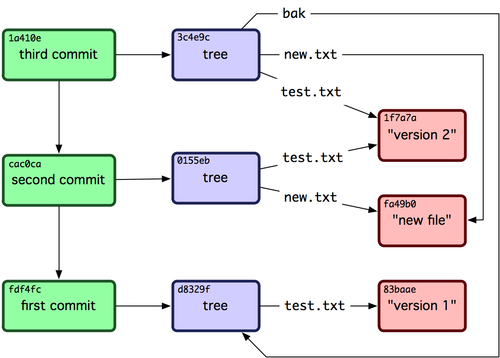
Figuur 9-3. Alle objecten in je Git map.
Object opslag
Ik vertelde eerder dat er een kop wordt opgeslagen bij de inhoud. Laten we eens een minuutje kijken naar hoe Git zijn objecten opslaat. Je zult zien hoe je interactief een blob object opslaat – in dit geval de tekst “what is up, doc?” – in de Ruby scripttaal. Je kunt de interactieve Ruby modus starten met het irb commando:
$ irb
>> content = "what is up, doc?"
=> "what is up, doc?"Git construeert een kop, die begint met het type van het object, in dit geval een blob. Daarna voegt het een spatie toe, gevolgd door de grootte van de inhoud en als laatste een null byte:
>> header = "blob #{content.length}\0"
=> "blob 16\000"Git voegt de kop en de originele inhoud samen, en berekent vervolgens de SHA-1 checksum van die nieuwe inhoud. Je kunt de SHA-1 waarde van een regel tekst in Ruby berekenen door de SHA1 verwerkingsbibliotheek op te nemen met het require commando en dan Digest::SHA1.hexdigest() aan te roepen met de tekst:
>> store = header + content
=> "blob 16\000what is up, doc?"
>> require 'digest/sha1'
=> true
>> sha1 = Digest::SHA1.hexdigest(store)
=> "bd9dbf5aae1a3862dd1526723246b20206e5fc37"Git comprimeert de nieuwe inhoud met zlib, wat je in Ruby kunt doen met de zlib bibliotheek. Als eerste moet je de bibliotheek opnemen, en dan Zlib::Deflate.deflate() op de inhoud uitvoeren:
>> require 'zlib'
=> true
>> zlib_content = Zlib::Deflate.deflate(store)
=> "x\234K\312\311OR04c(\317H,Q\310,V(-\320QH\311O\266\a\000_\034\a\235"Als laatste schrijf je je zlib-gecomprimeerde inhoud naar een object op de schijf. Je zult het pad van het object dat je wilt wegschrijven moeten bepalen (de eerste twee karakters van de SHA-1 waarde zijn de submap naam, en de laatste 38 karakters zijn de bestandsnaam in die map). In Ruby kun je de FileUtils.mkdir_p() functie gebruiken om de submap aan te maken als hij nog niet bestaat. Daarna open je het bestand met File.open() en schrijft de eerder met zlib gecomprimeerde inhoud in het bestand met een aanroep van write() op het resulterende bestands-aangrijpingspunt.
>> path = '.git/objects/' + sha1[0,2] + '/' + sha1[2,38]
=> ".git/objects/bd/9dbf5aae1a3862dd1526723246b20206e5fc37"
>> require 'fileutils'
=> true
>> FileUtils.mkdir_p(File.dirname(path))
=> ".git/objects/bd"
>> File.open(path, 'w') { |f| f.write zlib_content }
=> 32Dat is het – je hebt nu een geldig Git blob object aangemaakt. Alle Git objecten zijn op dezelfde manier opgeslagen, alleen de types verschillen – in plaats van de tekst blob, zal de kop beginnen met commit of tree. En alhoewel de blob inhoud vrijwel alles kan zijn, hebben de commit en boom inhoud een zeer specifiek formaat.